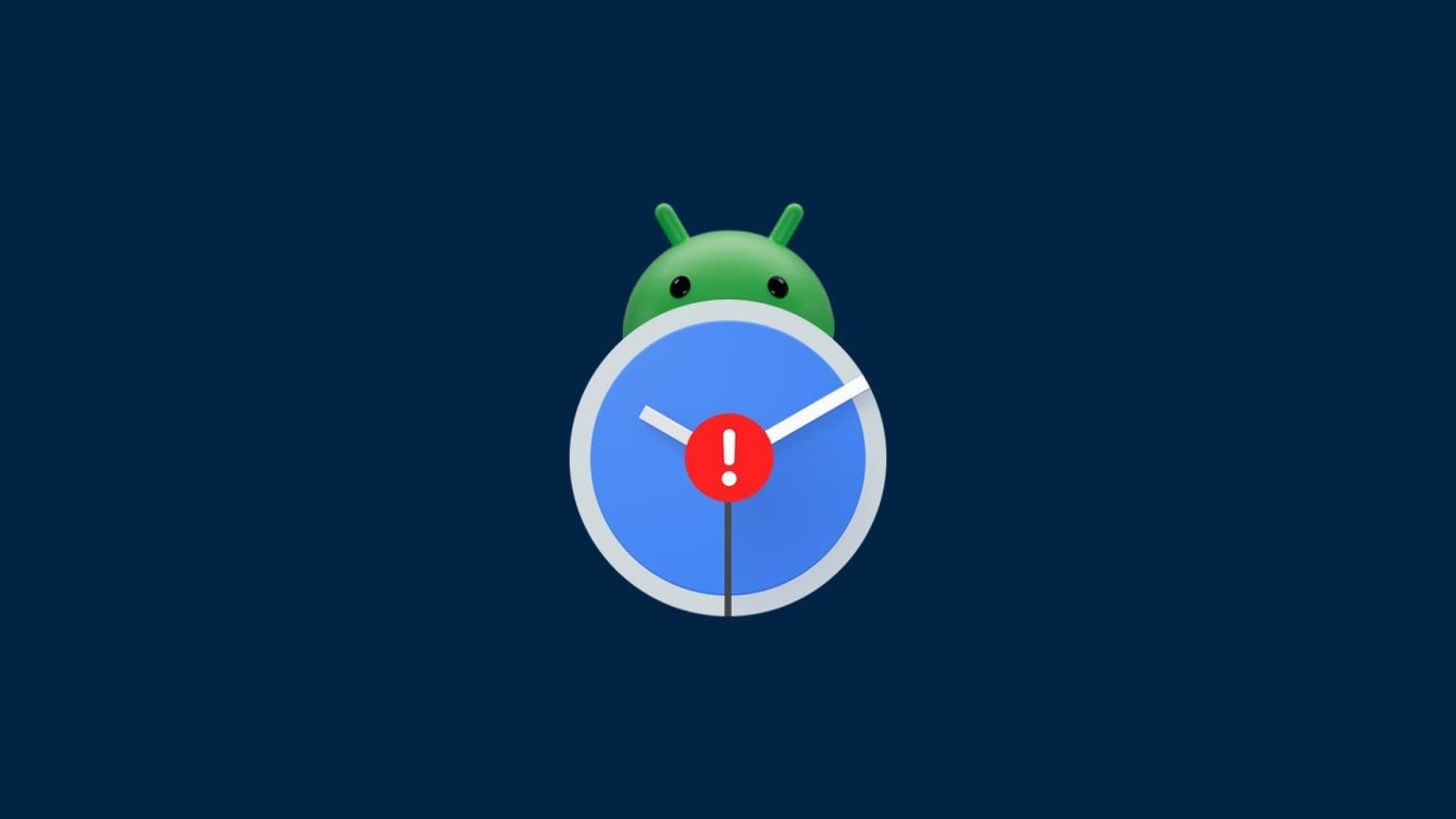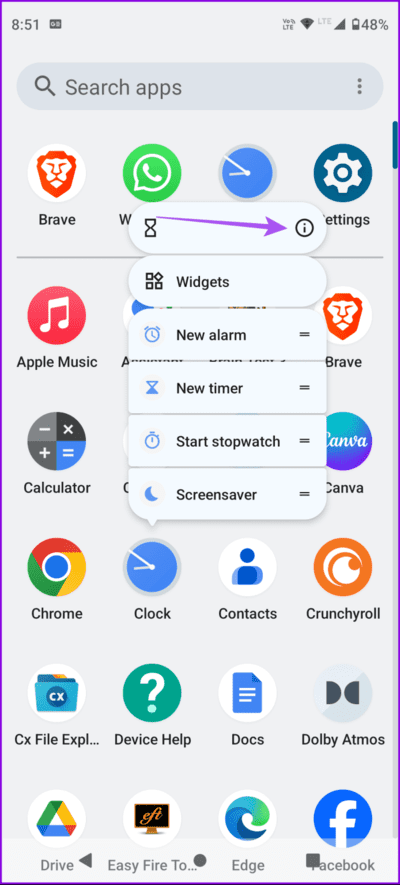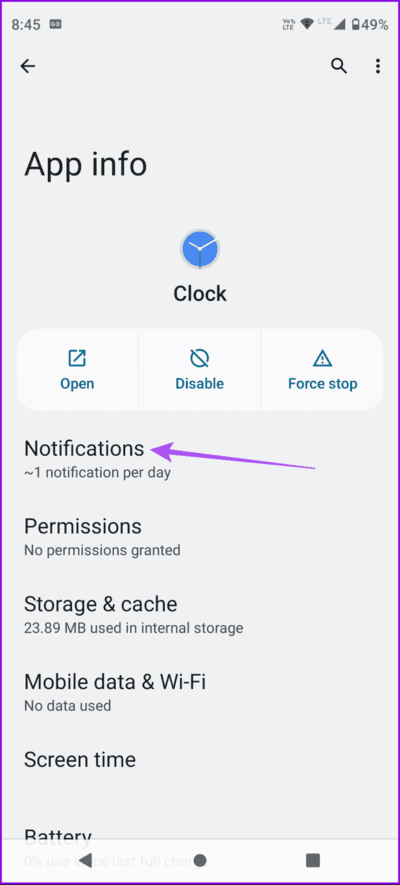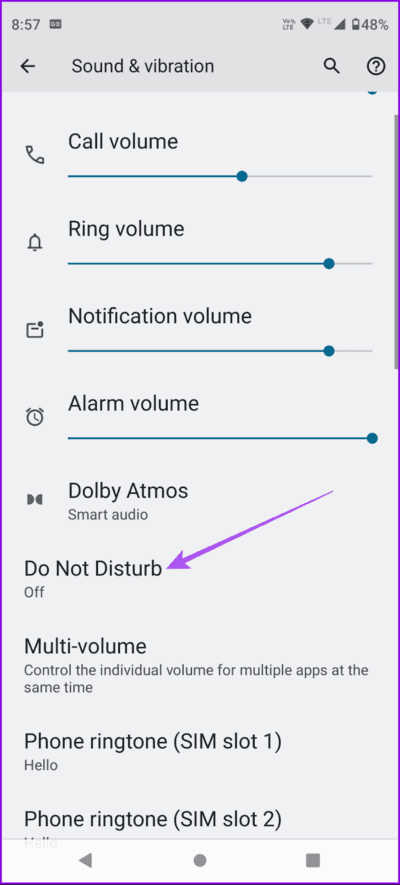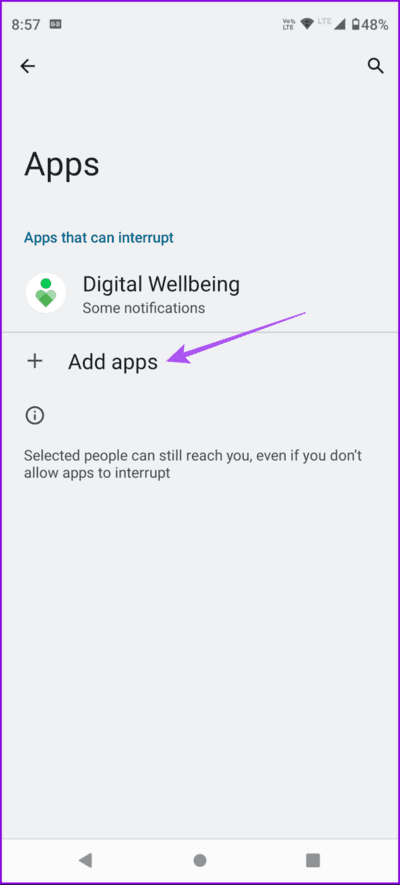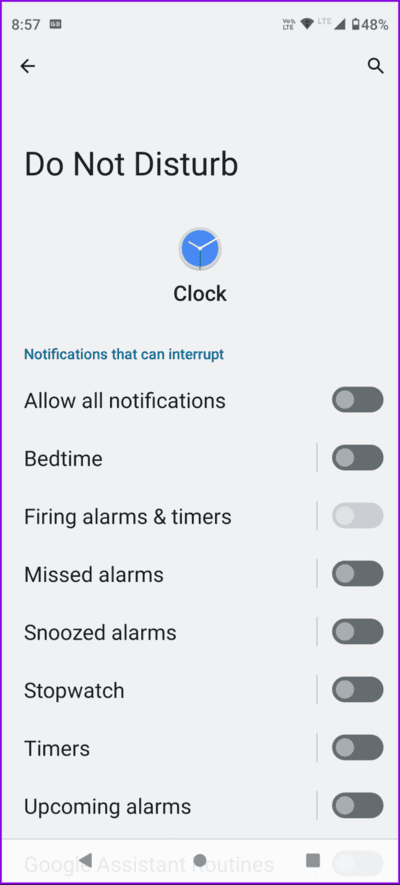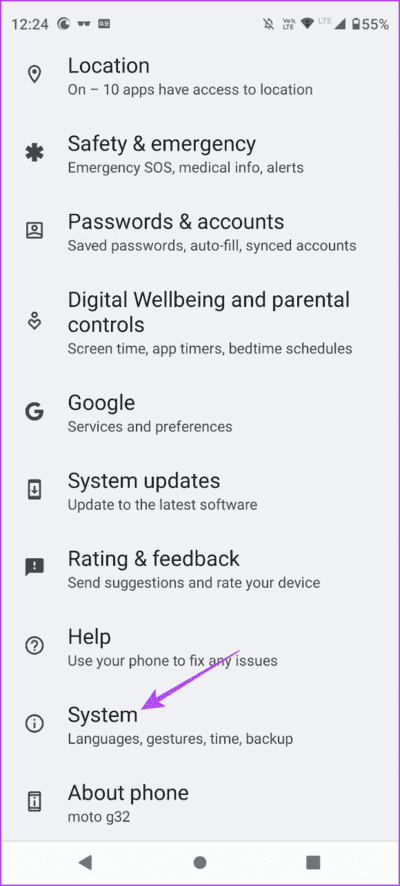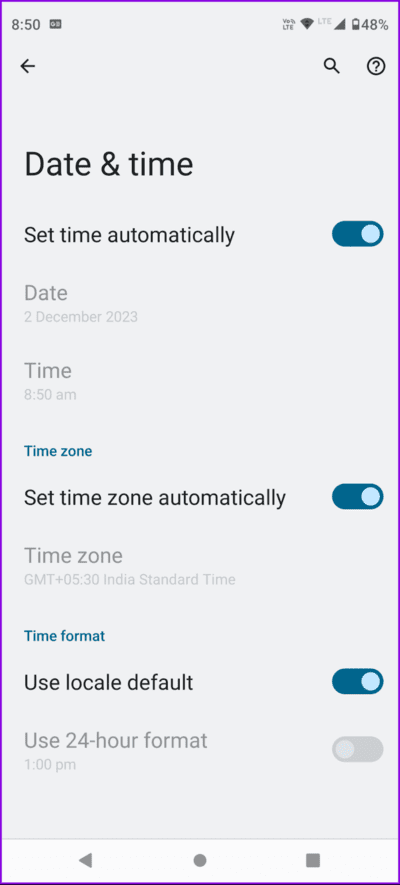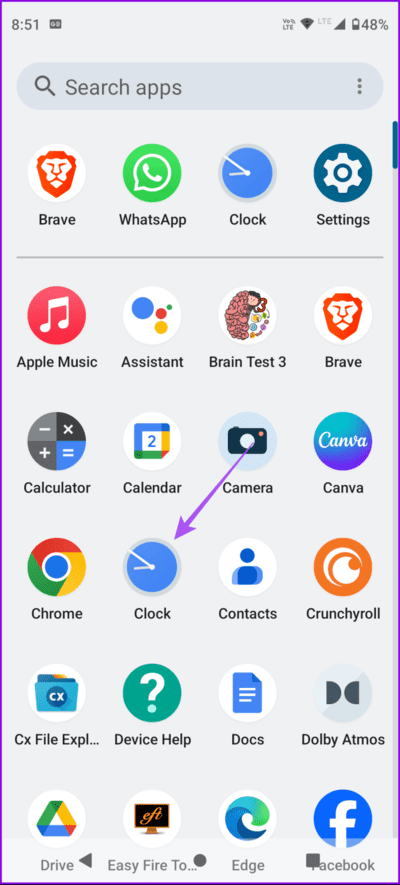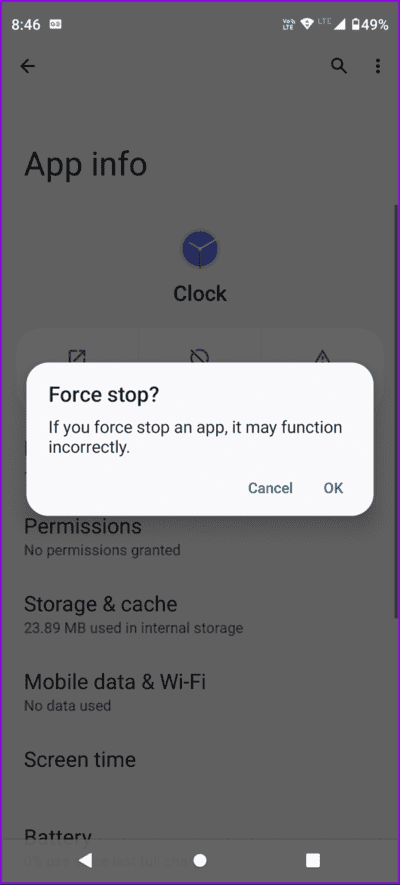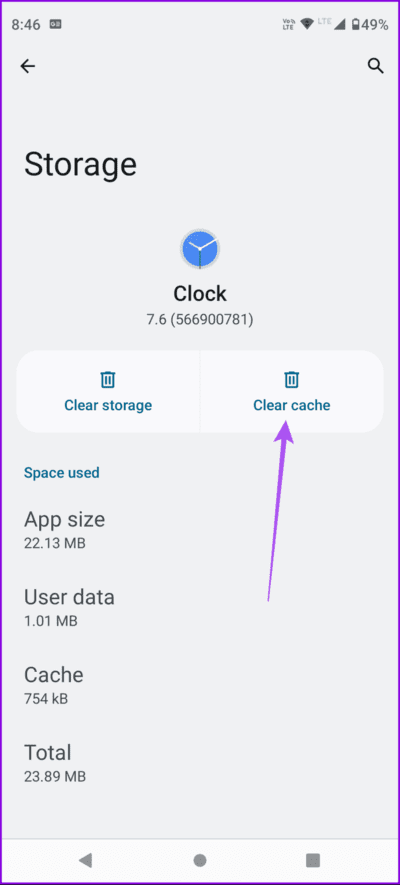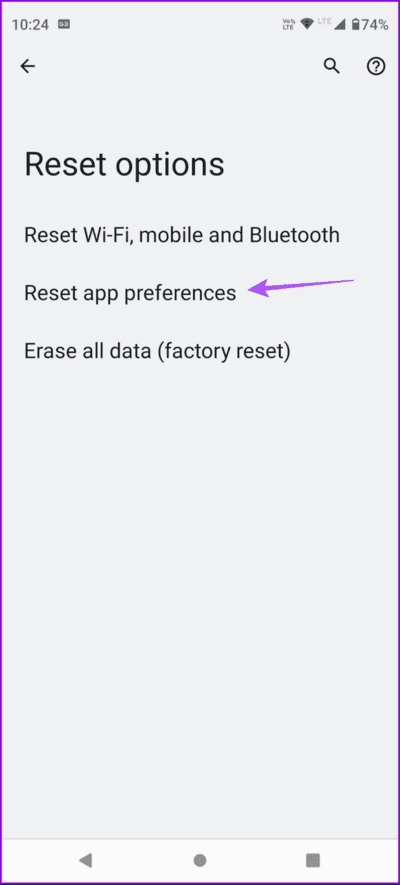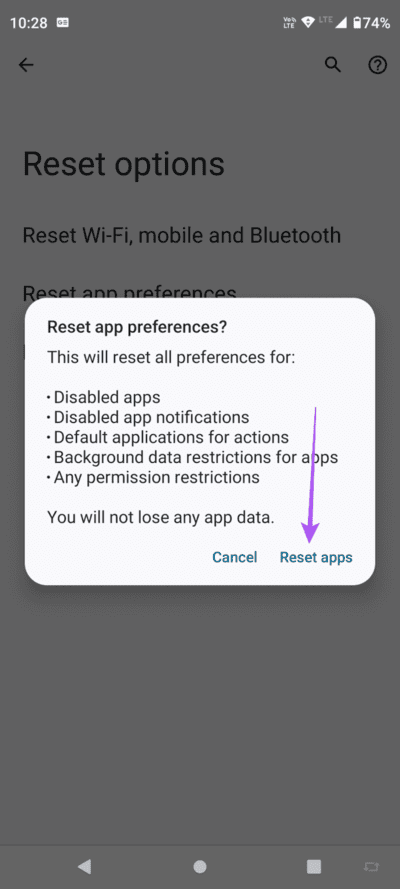Android에서 시계 앱이 작동하지 않는 문제를 해결하는 7가지 방법
Stock Android 휴대폰에 내장된 시계 앱은 다른 시스템 앱과 마찬가지로 꽤 많은 업그레이드를 받았습니다. 알람을 예약하고, YouTube Music과 같은 스트리밍 플랫폼에서 노래를 선택하고, 설정할 수 있습니다. 취침 시간 모드 잠자리에 들 때 알림을 제거하려면
그러나 일부 사용자는 시계 앱이 열리지 않고, 알람이 울리지 않으며, 앱이 자주 충돌하는 등의 문제에 직면하고 있습니다. 이 문제가 발생하는 경우 Android에서 작동하지 않는 시계 앱에 대한 최상의 수정 사항을 적용할 수 있습니다. 아래에 언급된 솔루션은 Android 사용자에게 적용됩니다.
1. 시계 알림 설정에서 알림을 확인하세요.
특정 이벤트나 예정된 알림에 대한 알림을 받지 못한 경우 먼저 Android 휴대폰에서 시계 앱의 알림 설정을 확인해 보세요.
단계1 : 응용 프로그램 아이콘을 길게 누릅니다. 시계 그리고 누르다 응용 프로그램 정보.
단계2 : 클릭 공지 사항 그리고 확인 모든 알림 활성화 휴대폰에 시계를 적용하려면
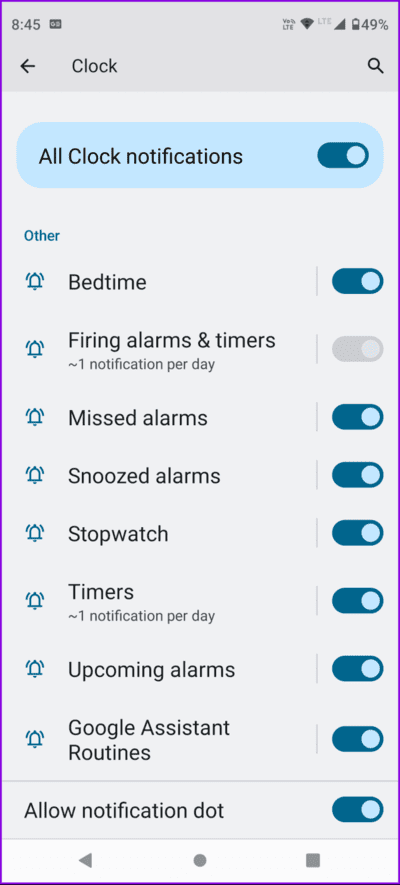
3단계: بعد ذلك ، 신청정보 닫기 그리고 문제가 해결되었는지 확인하십시오.
2. 방해 금지 비활성화
방해 금지 모드를 켜면 일부 Android 기기에서 전화, 캘린더 이벤트 및 알람에 대한 수신 알림이 차단됩니다. 문제가 해결되었는지 확인하려면 Android 휴대폰에서 방해 금지 모드를 비활성화하는 것이 좋습니다.
단계1 : 열다 설정 Android 휴대전화에서 소리와 진동.
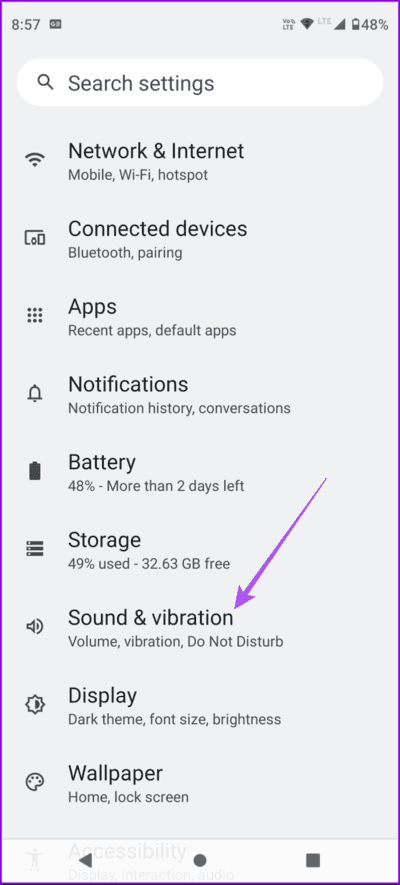
단계2 : 클릭 방해하지 마 그리고 전원을 끕니다.
여전히 DND 모드를 계속 사용하고 싶다면 시계 앱 알림을 예외로 추가할 수 있습니다.
3단계: 에 방해 금지 목록, 클릭 응용 훠궈 앱을 추가합니다.
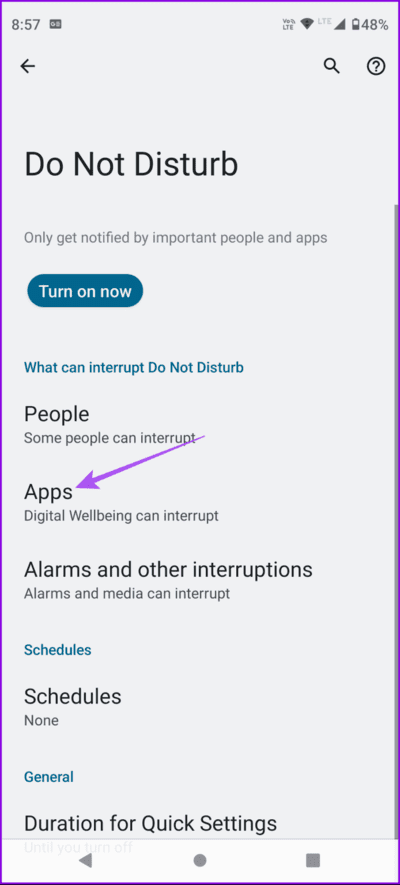
단계4 : 퍄퍄퍄 시계 메뉴에서 모든 알림을 활성화하십시오.
완료되면 게시물을 참조하세요. Android 휴대폰에서 DND 모드를 자동으로 활성화합니다.
3. 지역 설정을 확인하세요
지역 설정을 거의 변경하지 않지만 Android 휴대폰에서 확인하는 것이 유용합니다. 적시에 알림을 받으려면 현재 지역의 날짜와 시간이 정확해야 합니다. 확인하는 방법은 다음과 같습니다.
단계1 : 열다 설정 그리고 누르다 시스템.
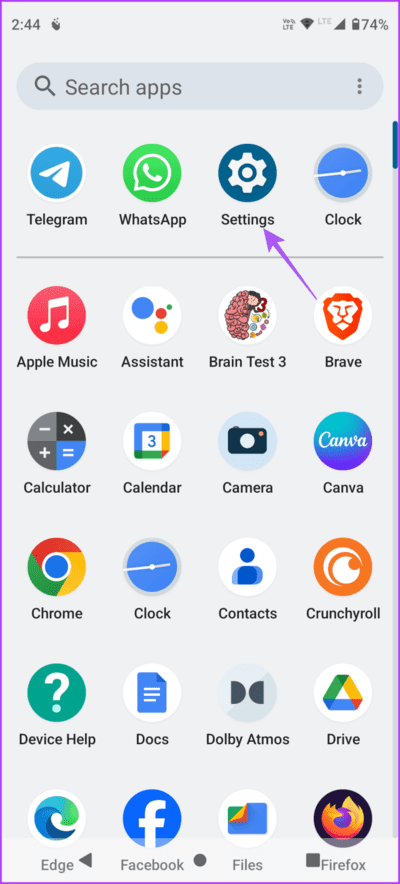
단계2 : 퍄퍄퍄 날짜와 시간 올바른 시간대가 선택되었는지 확인하십시오.

선택을 끌 수 있습니다 시간대 잘못된 경우 수동으로 자동 조정합니다.
3단계: 닫다 설정 그리고 열다 신청 시계 문제가 해결되었는지 확인합니다.
4. 시계 앱을 종료하고 다시 시작하세요.
간단하고 효과적인 해결책은 Watch 앱을 강제 종료하고 다시 시작하는 것입니다. 이 방법은 Android 휴대폰의 대부분의 앱 내 문제를 해결합니다.
단계1 : 길게 누르기 응용 프로그램 아이콘 시간과 세트 응용 프로그램 정보.
단계2 : 클릭 강제 정지 훠궈 Ok 확인용.
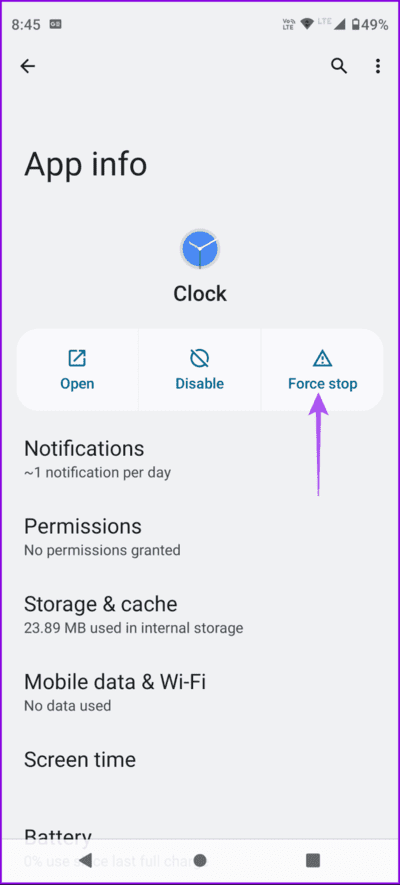
3단계: 닫다 신청 정보 문제가 해결되었는지 확인하려면 시계 앱을 다시 시작하세요.
5. 시계 앱 캐시 지우기
앱 캐시를 지우는 것은 Android 휴대폰의 시계 앱 문제를 해결하기 위해 제안하는 다음 해결 방법입니다. 이렇게 하면 앱 성능을 방해하는 손상된 앱 캐시가 제거됩니다. 이는 Android 휴대폰의 일부 저장 공간을 비우는 데도 도움이 됩니다.
1 단계: 아이콘을 길게 누르기 시계 응용 훠궈 응용 프로그램 정보.
단계2 : 퍄퍄퍄 스토리지 및 캐시 클릭 캐시를 지웁니다.
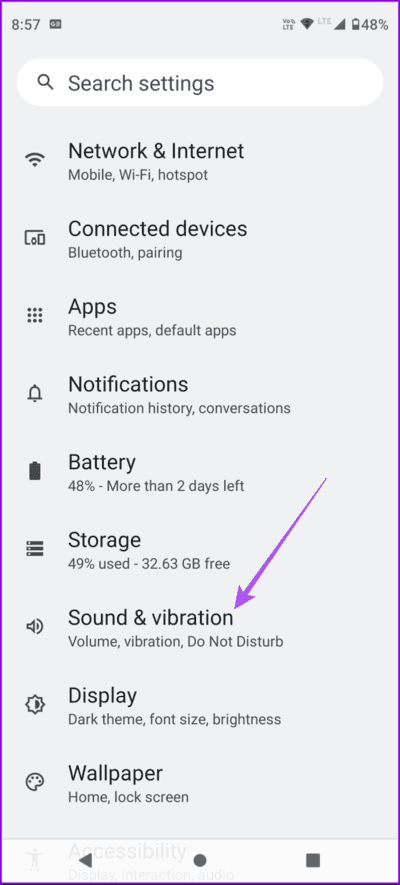
3단계: App Info를 닫고 Watch 앱을 다시 시작하여 문제가 해결되었는지 확인하세요.
6. 시계 앱 업데이트
시계 앱에 여전히 문제가 있는 경우 Android 휴대폰에 최신 버전의 시계 앱을 설치해 보세요. 현재 버전에서 버그가 제거됩니다. 아래 링크를 사용하여 앱을 업데이트하세요.
7. 앱 권한 재설정
최후의 수단은 Android 휴대폰의 모든 권한을 재설정하는 것입니다. 이렇게 하면 모든 시스템 앱, 손상된 앱, 백그라운드 데이터 제한 사항 등이 복원됩니다.
단계 1: 열려있는 설정 그리고 누르다 시스템.
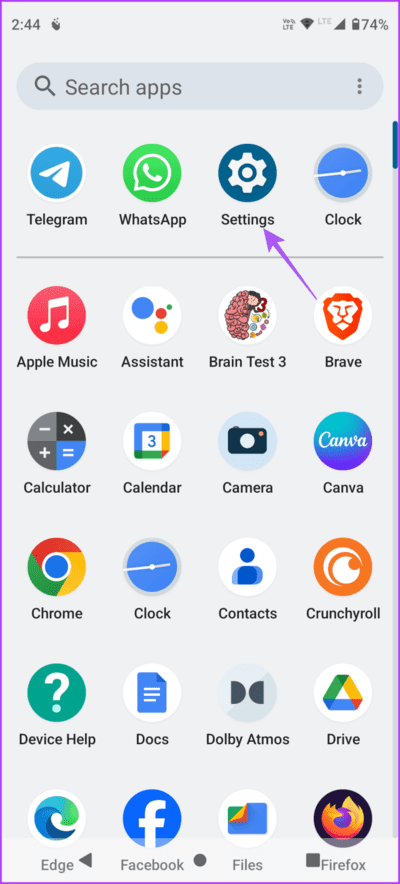
단계2 : 옵션을 클릭하십시오 초기화 훠궈 애플리케이션 기본 설정을 재설정합니다.
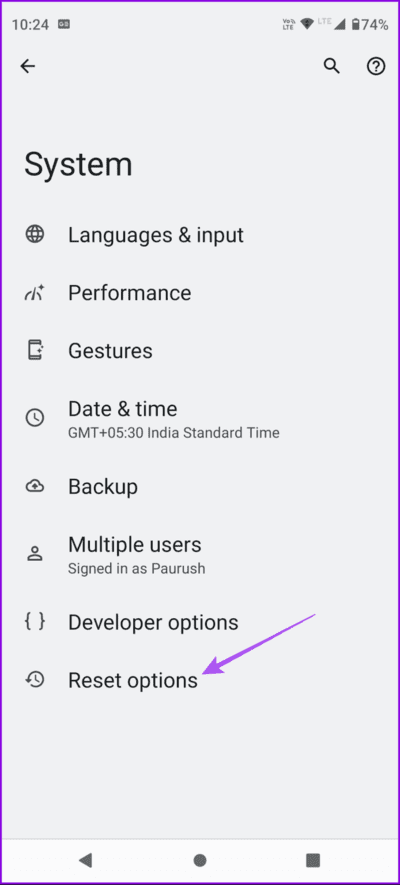
3단계: 퍄퍄퍄 앱 재설정 다시 확인합니다.
시계 앱을 다시 시작하고 문제가 해결되었는지 확인하세요.
Android에서 시계 앱 사용
이 솔루션은 Android 휴대폰에서 시계 앱이 작동하지 않는 문제를 해결하는 데 도움이 됩니다. 알람이나 타이머가 계속 작동한다면 이를 놓칠 필요가 없습니다. 우리가 제안하는 게시물을 참조할 수도 있습니다. Android 휴대폰용 시간 추적 앱입니다.